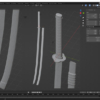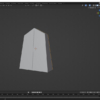Blender-モデリング2-タイヤを作る
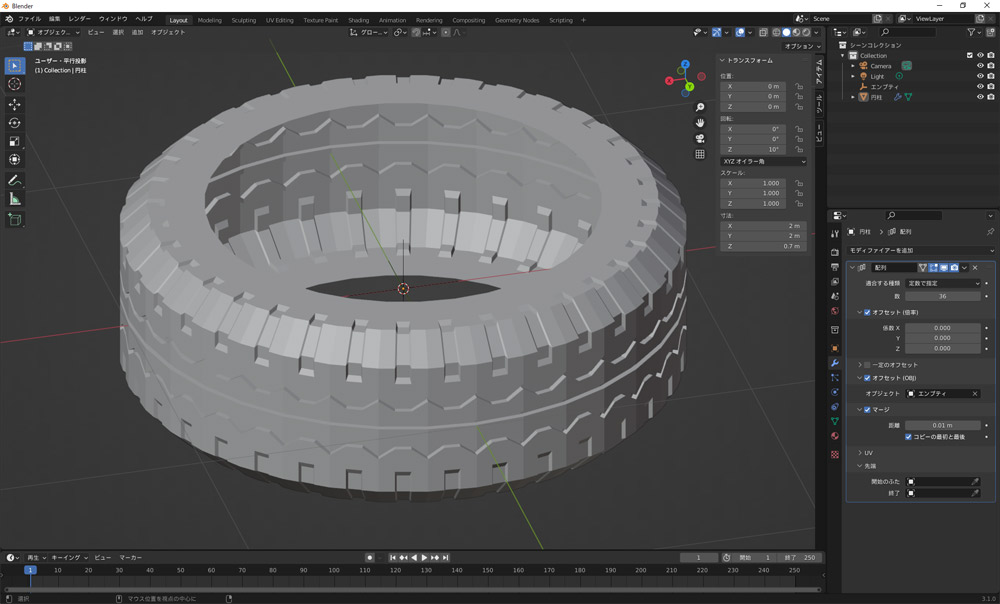
前回は日本刀を作りました。今回はタイヤを作ります。
購入したのは「Blender 3DCG モデリング・マスター」です。
こちらは2.8以前の古いバージョンの時に出版されており、使い方が違います。
先に最新版に対応できるよう基本を勉強してから、機能の復習や勉強を兼ねて取り組むといいと思います。
Blenderを開く
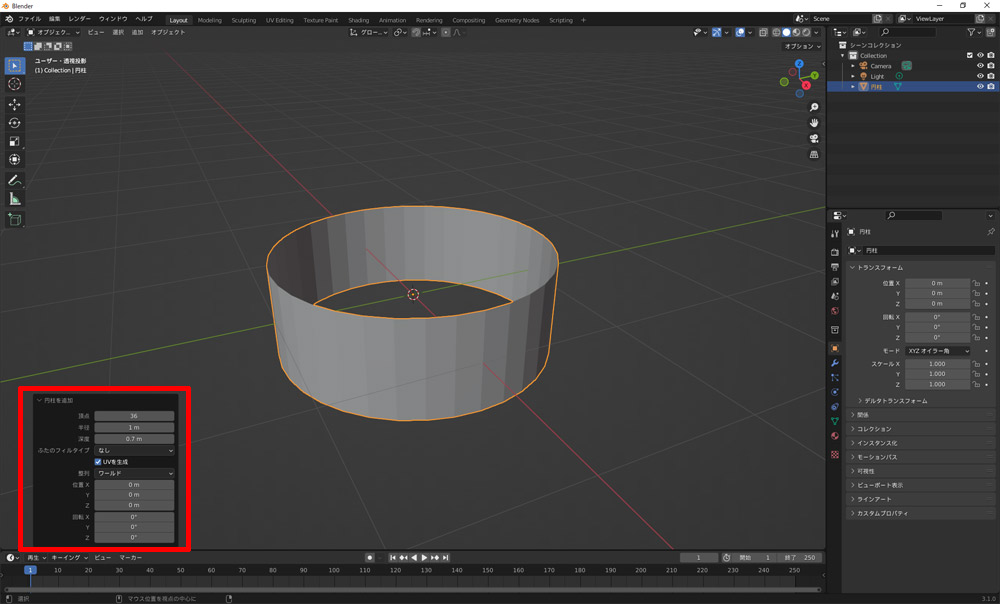
開いて設置されているcubeは使わないので削除し、追加(ショートカットキーShift+A)→メッシュ→円柱で、左下のウィンドウで設定します。
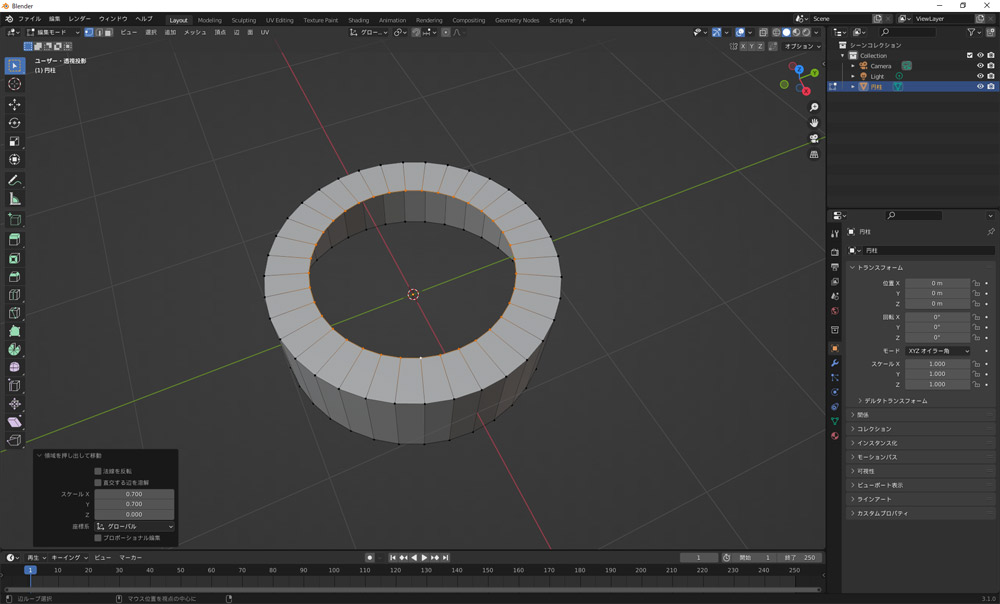
押し出し(ショートカットキーE)でその場に確定、拡大縮小(ショートカットキーS)で、上下にメッシュを押し出します。
左下のウィンドウで設定します。

外側の辺を一周選択して、ベベル。
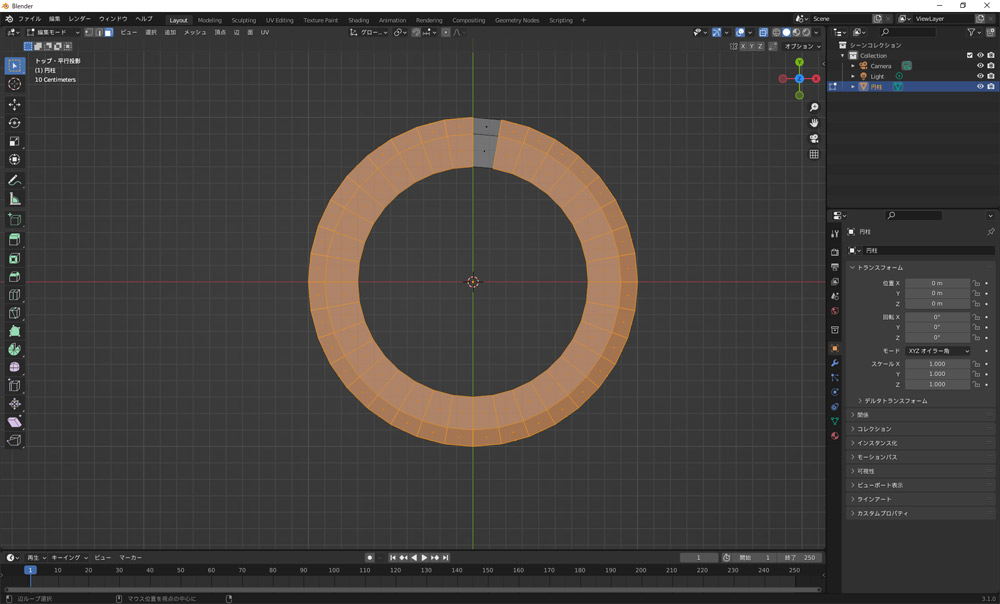
テンキー7で視点を変え、一カ所残してすべて削除→面。
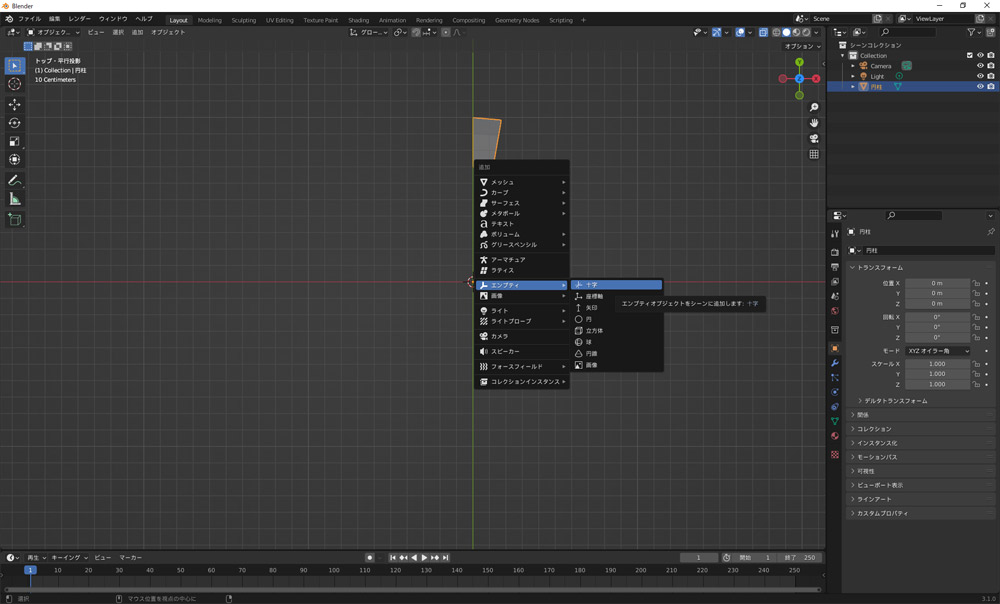
追加(ショートカットキーShift+A)→エンプティ→十字。
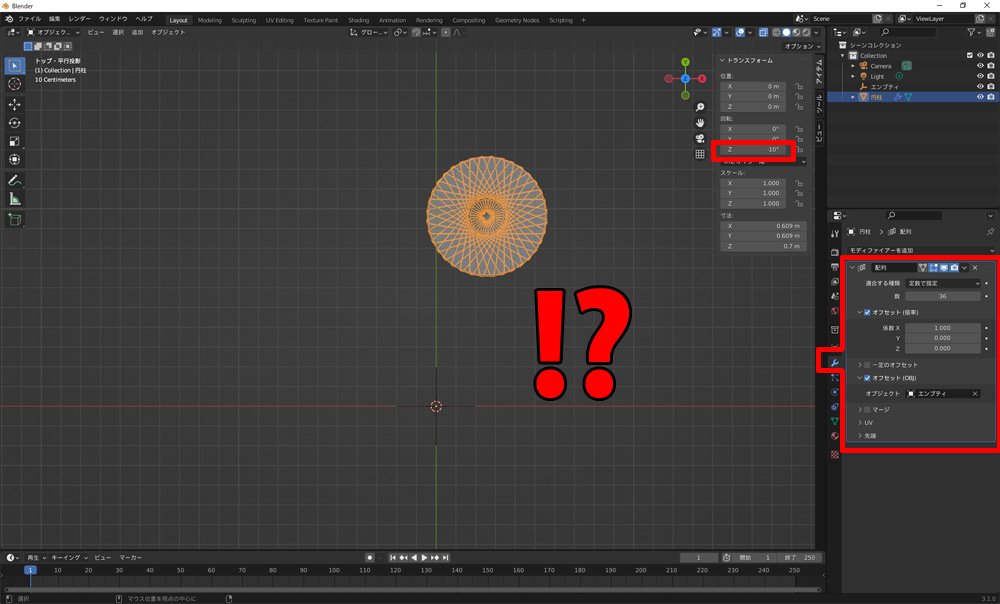
スパナアイコンから「モディファイアーを追加→配列」でぐるりと円形に設定したかったのですが。
書籍には「トランスフォームのZを-10度に」と書いてありましたが、その通りにするとおかしくなりました。
バージョンの違いのようです。
「10度」に設定したら書籍通りになりました。
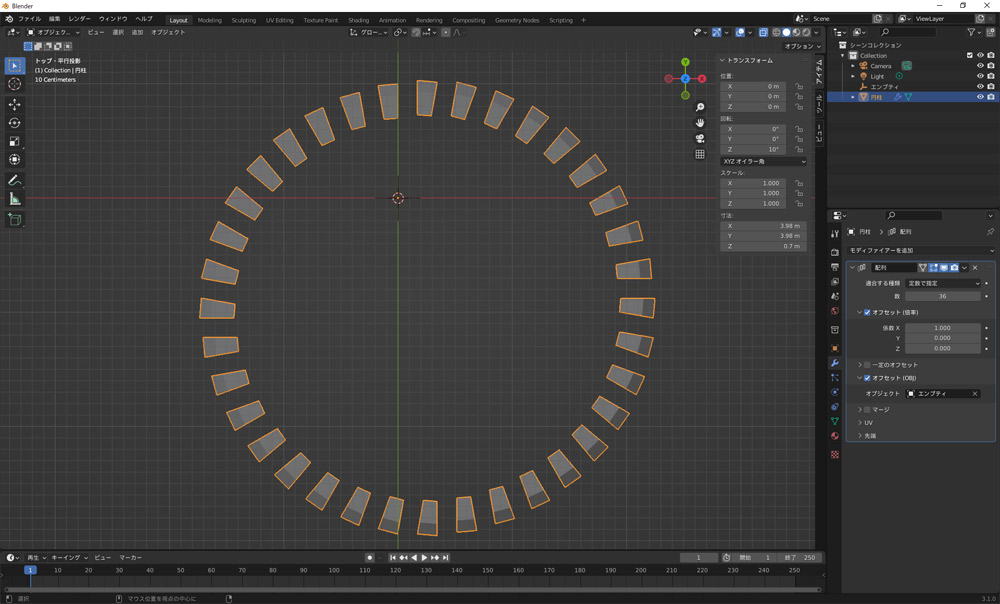
こんな感じに。
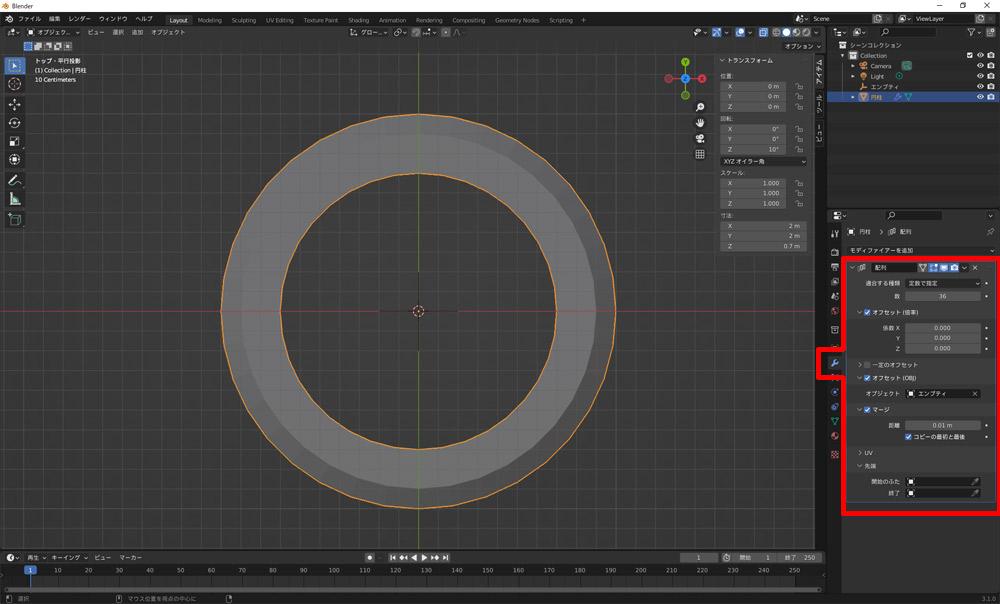
さらに設定し、綺麗な円になるようにします。
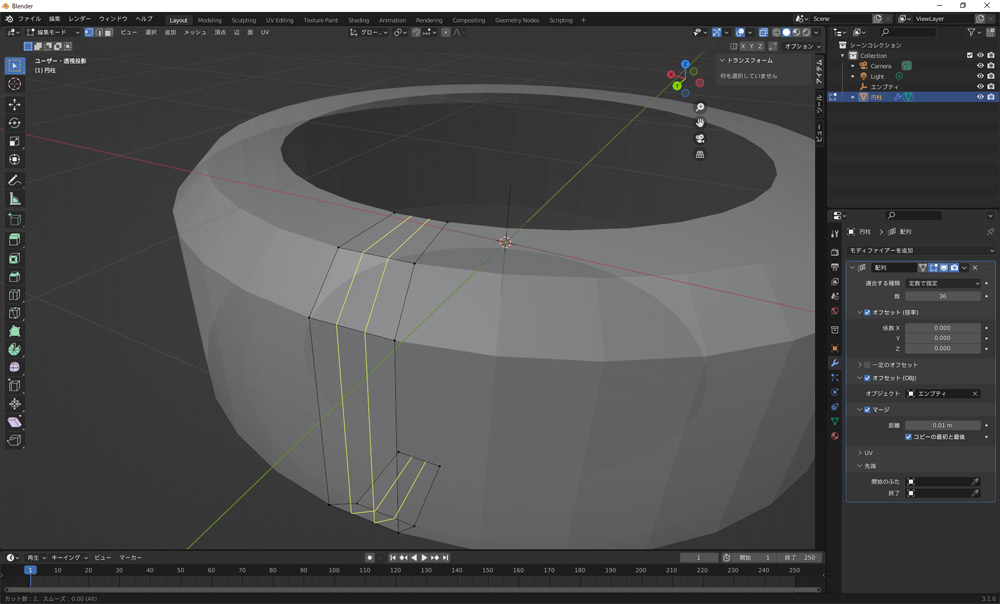
ループカットで線を増やします。
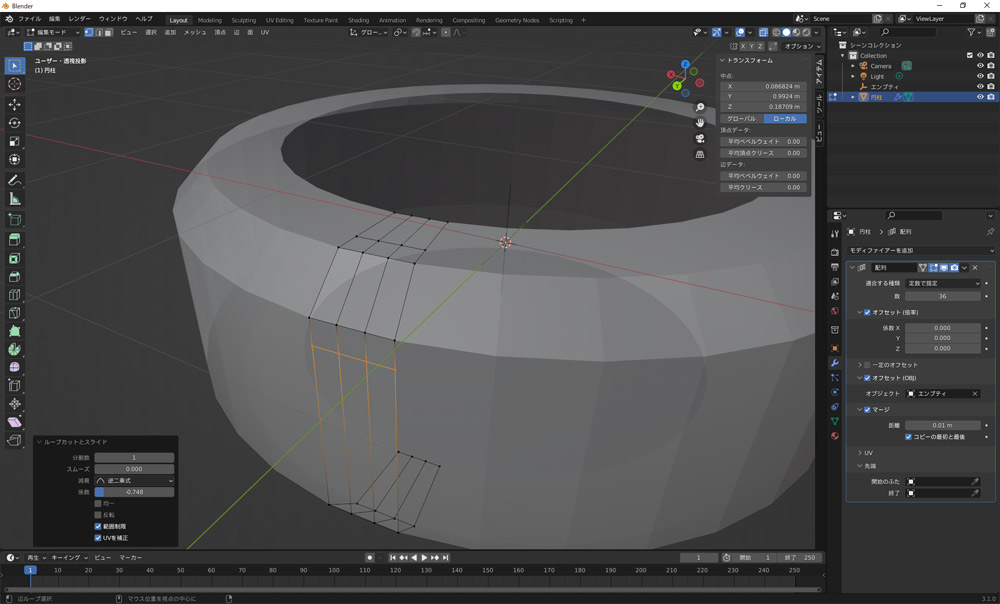
さらに増やし、辺を移動させます。
下部分も同じように増やして移動させます。
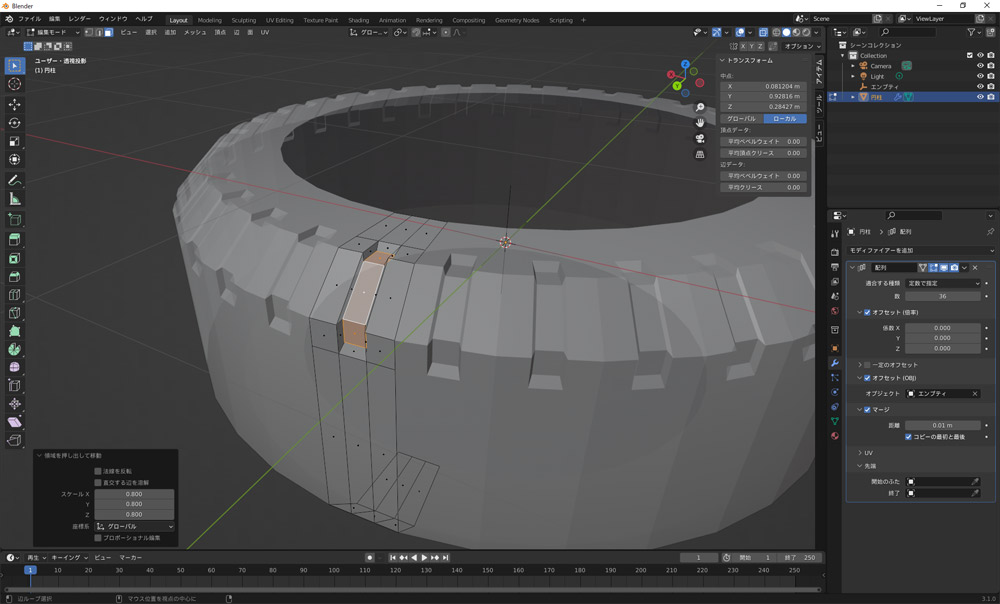
三面を選択し、押し出し。左下のウィンドウで設定します。
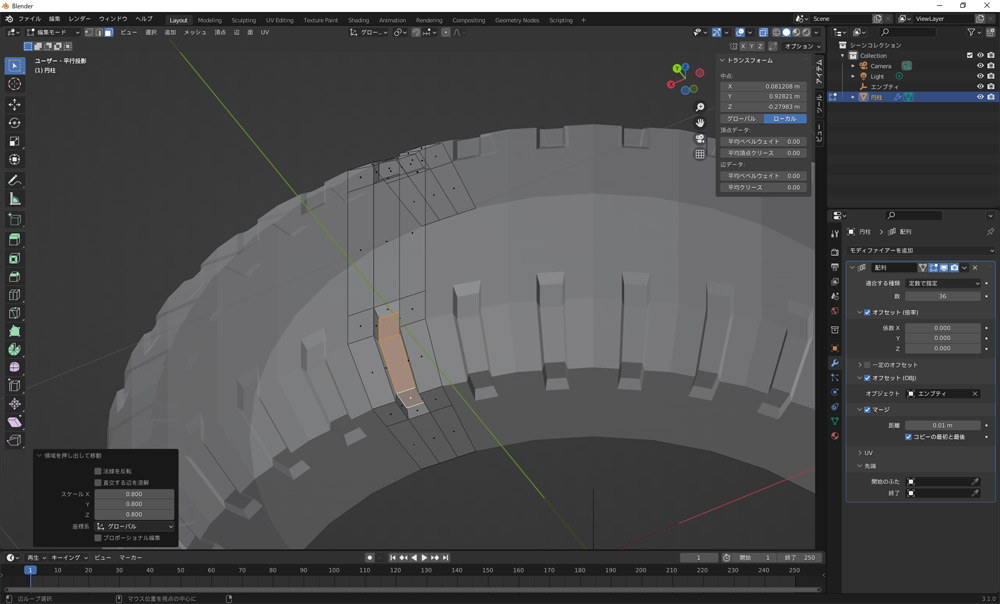
下側も同じように押し出します。
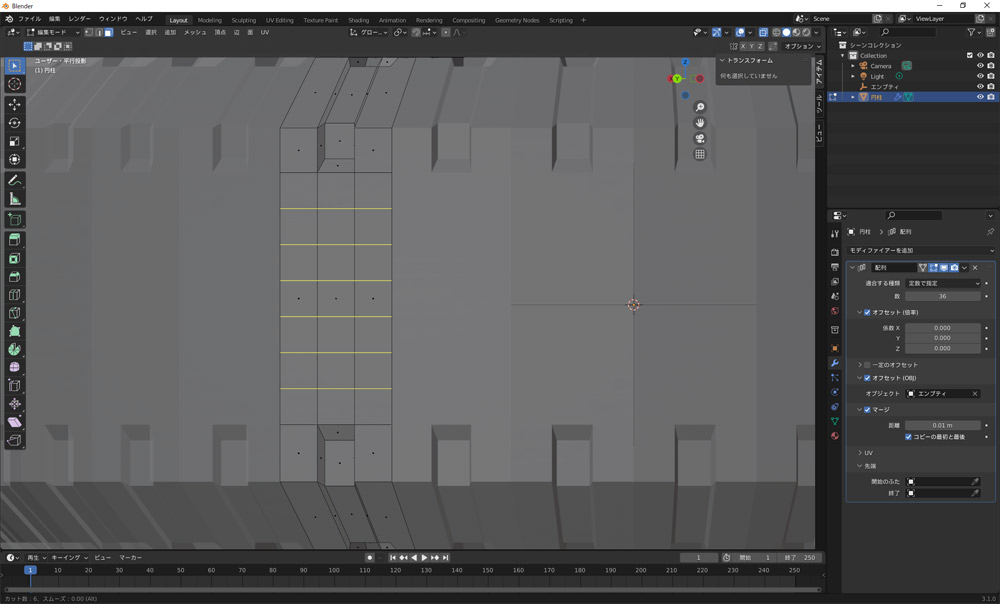
真ん中部分をループカット(ショートカットキーCtrl+R)で線を増やします。
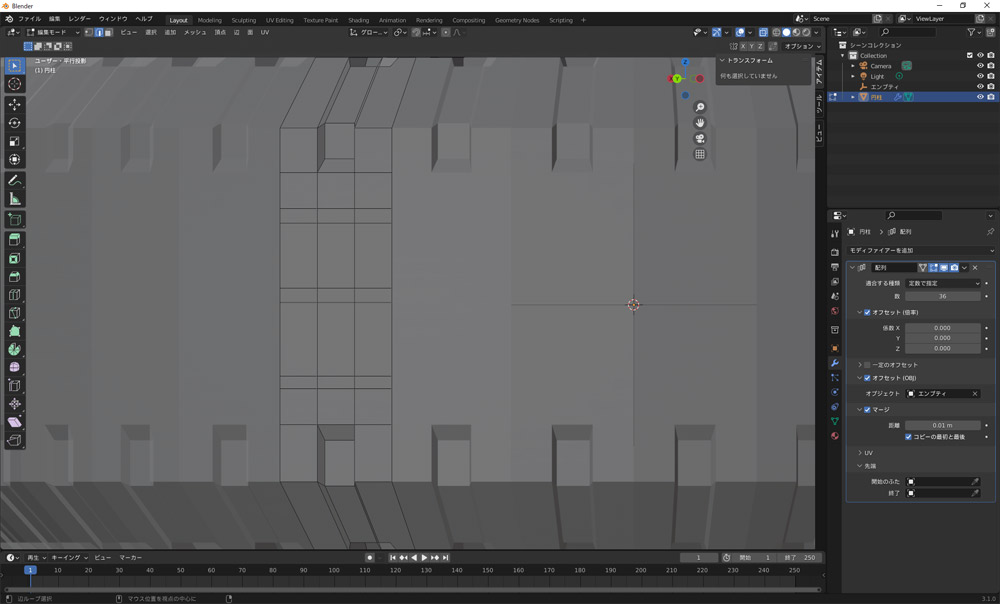
辺を移動させます。
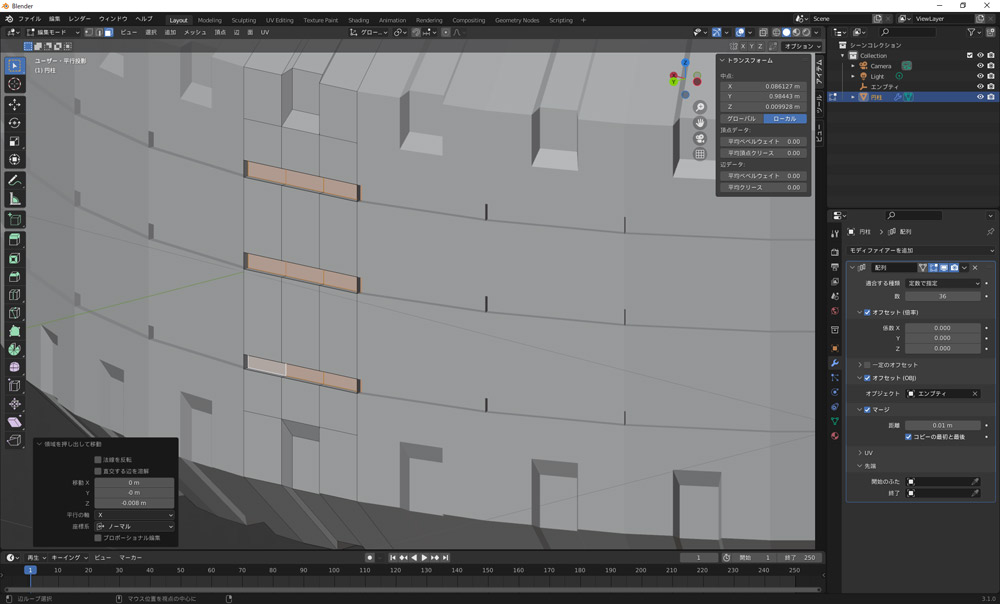
面を選択して、押し出し。
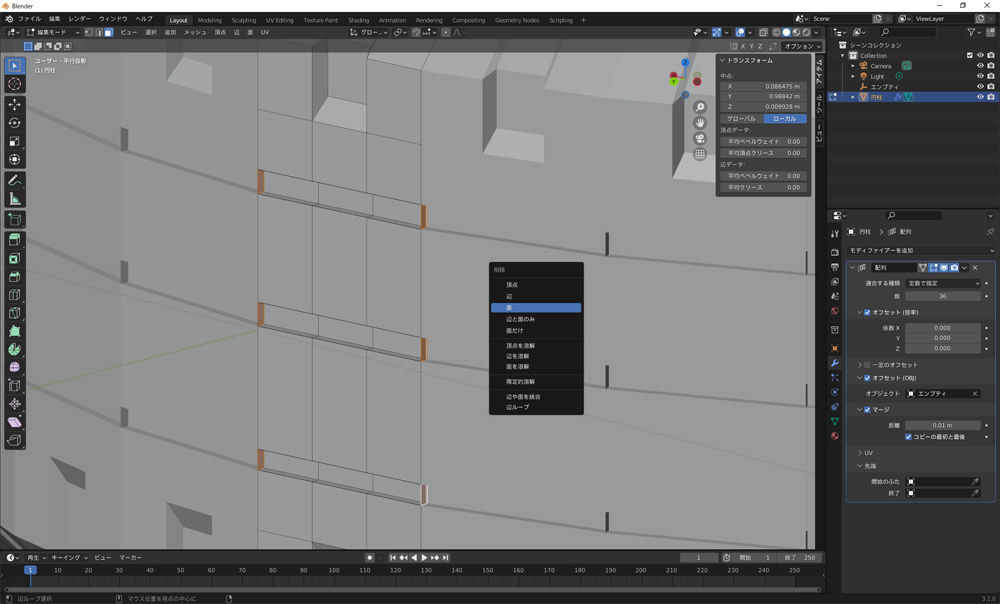
余分なメッシュは削除します。
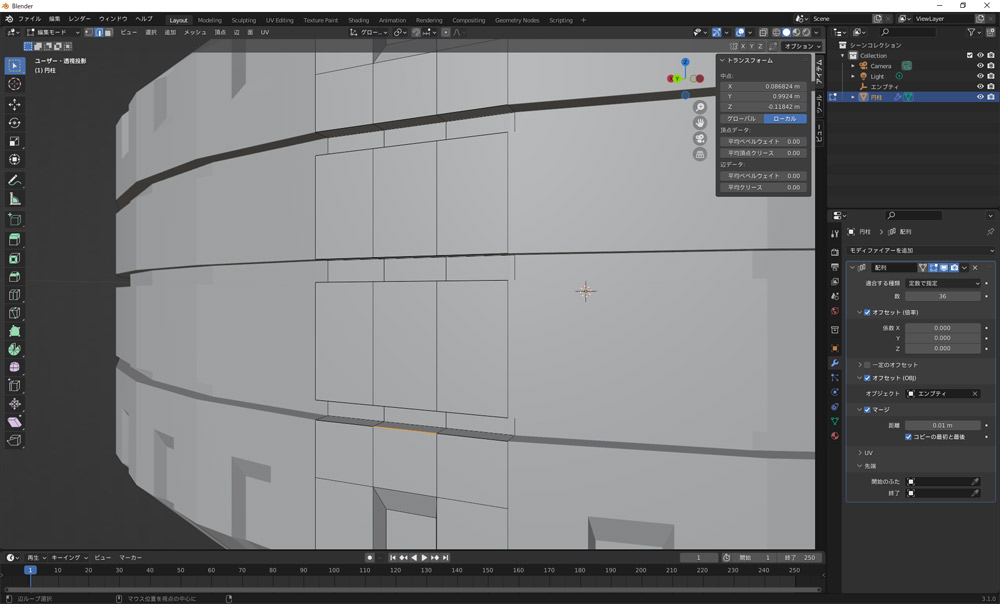
すっきり。
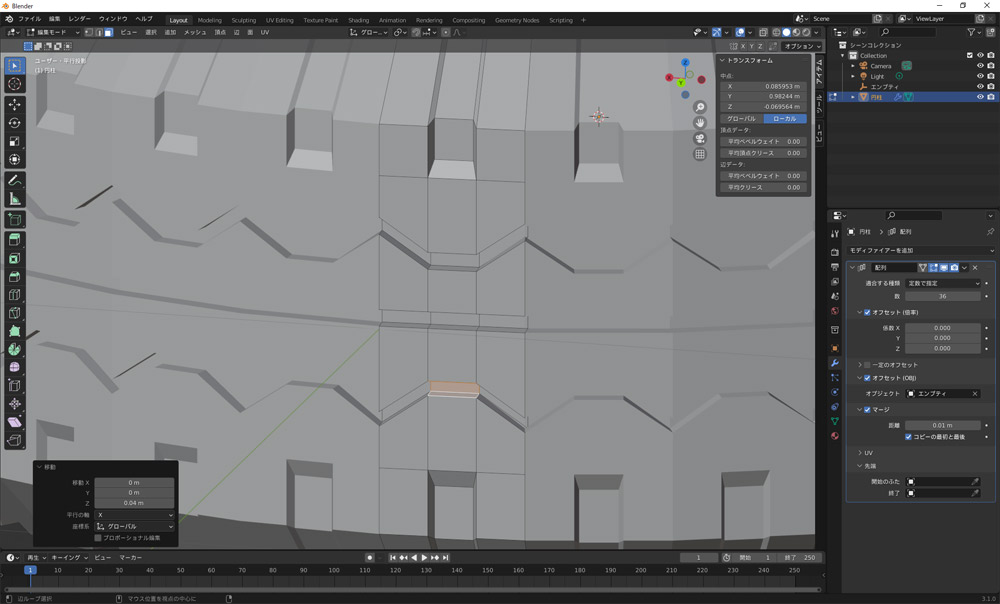
作り込みをします。移動(ショートカットキーG)、Z軸方向に動かしたいのでZを押して移動。
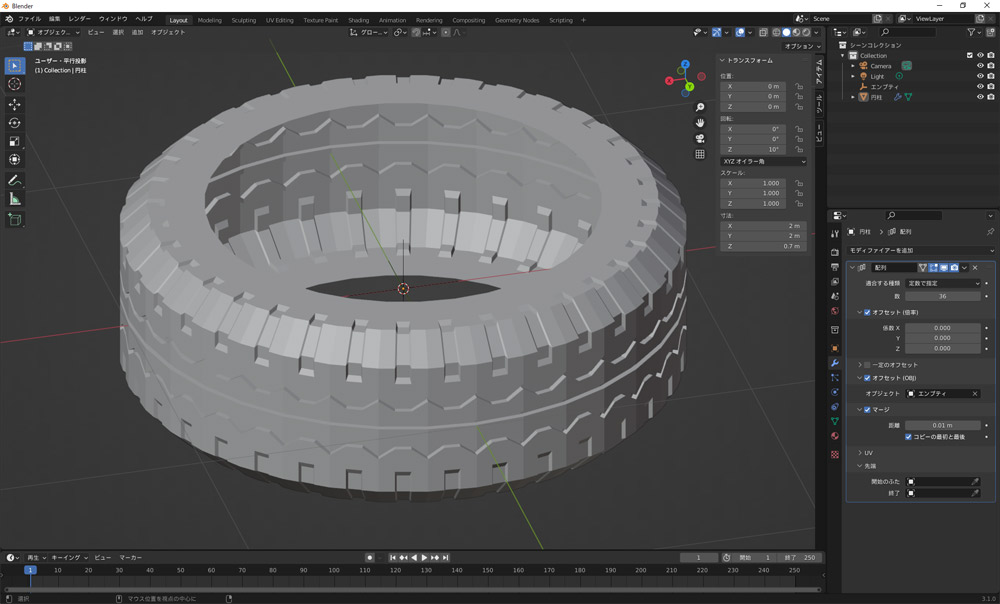
完成!
次回は動物キャラクターを作ります。